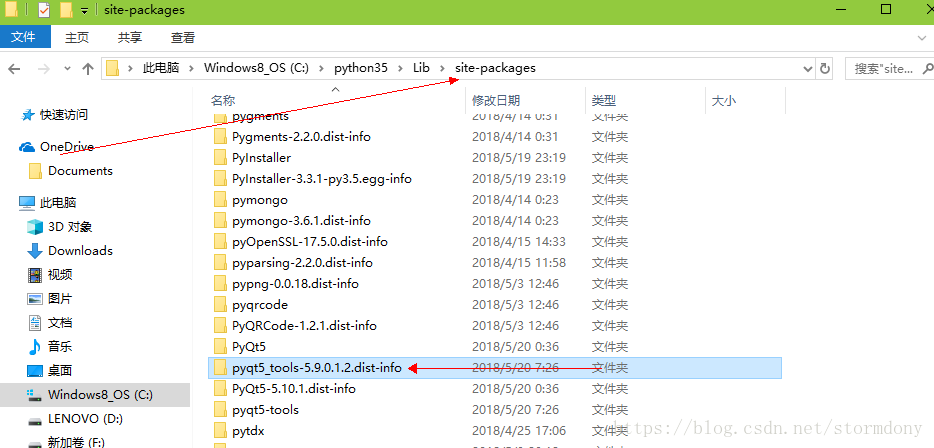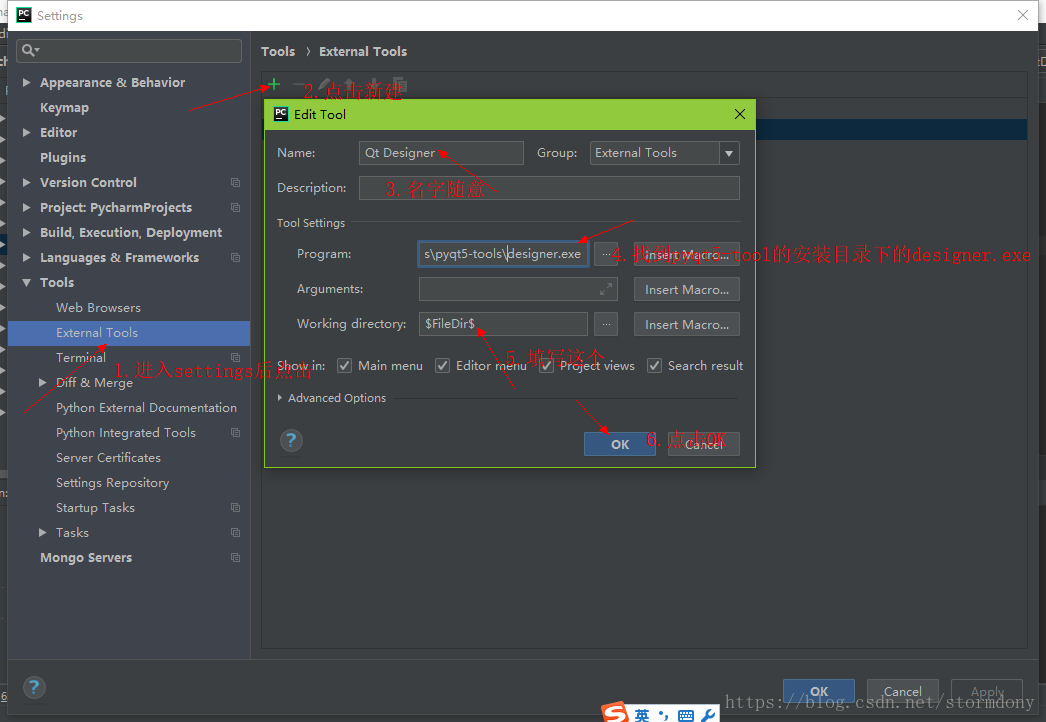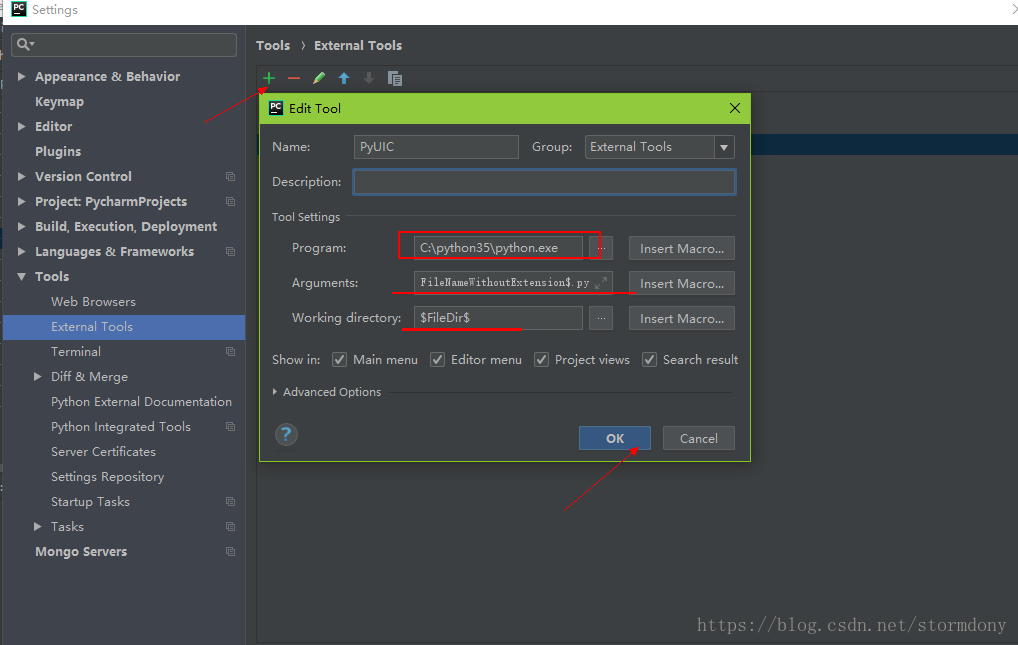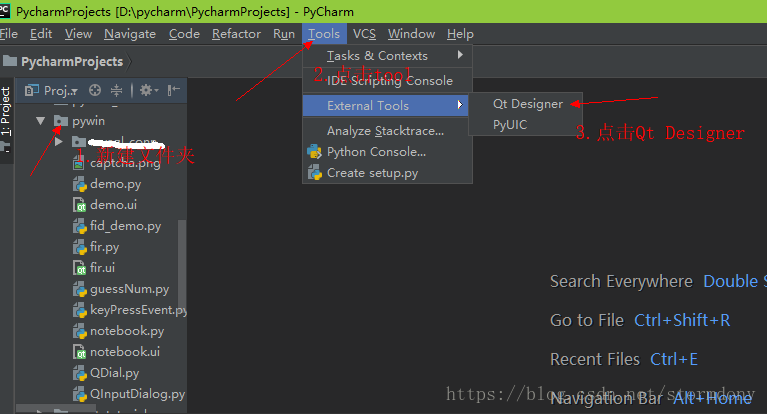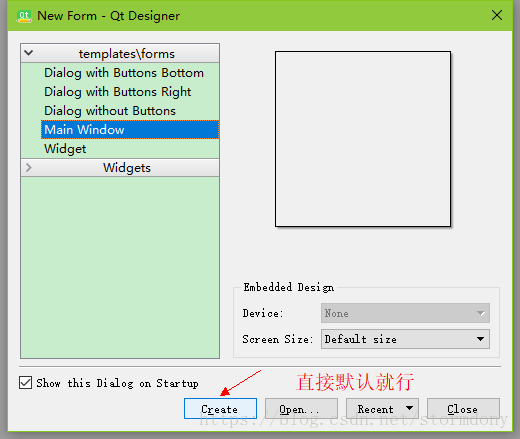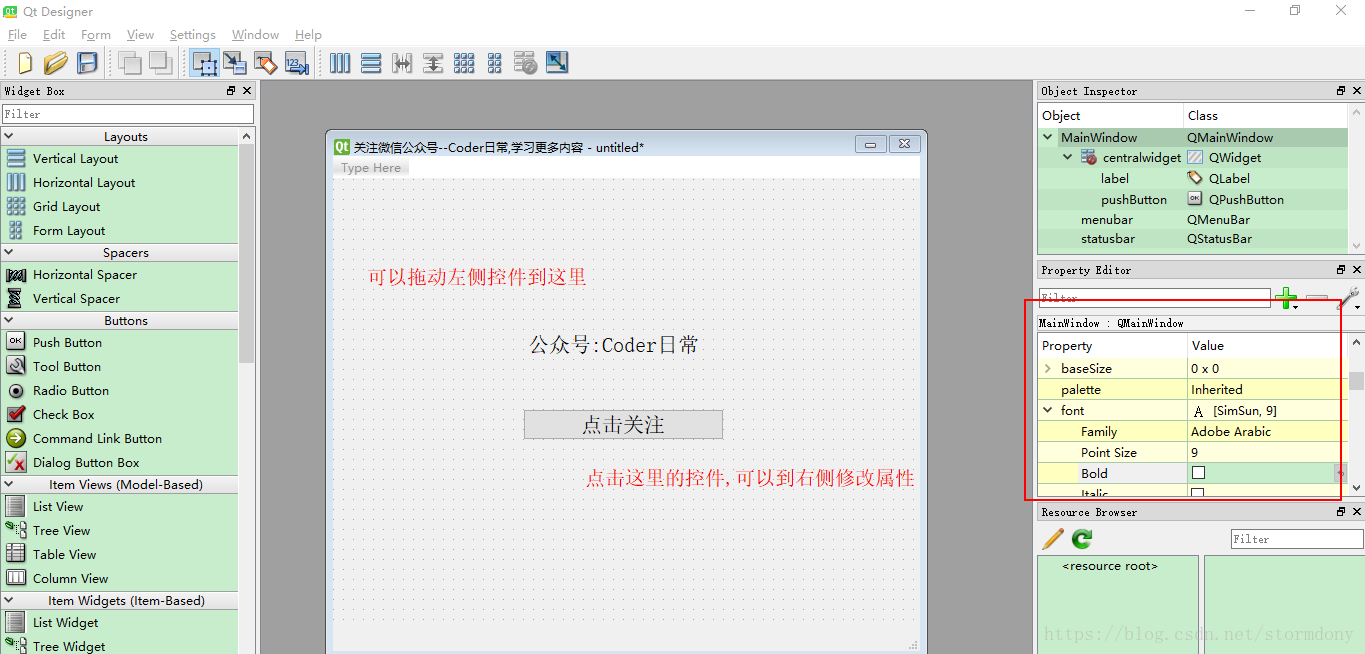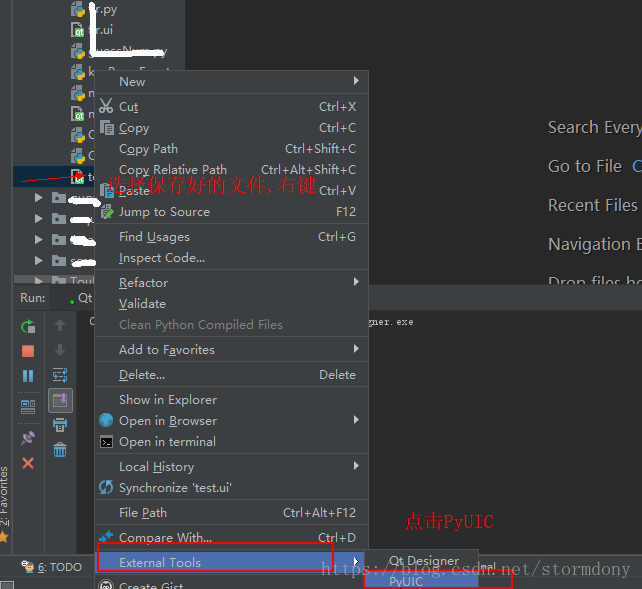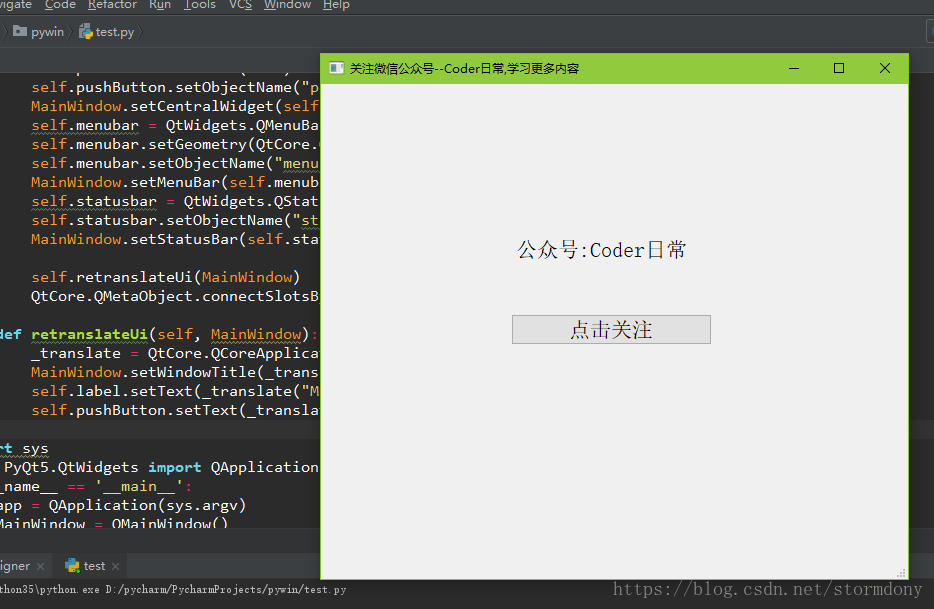pyqt5安裝與pycharm配置
最近幾天新入坑了python的GUI設計,回想一下我為什麼會入門這個???好像是在知乎上看到你都用 Python 來做什麼?
這篇文章,看到有人回答說將python打包成exe檔案,然後就想把之前弄得一個selenium的自動化專案打包成exe,現在想想有點滑稽,好像需要Chrome的版本對應打包的chromedriver才行(手動滑稽)
下面將介紹一下pyqt5的安裝,在安裝的時候我也浪費了不少時間找教程。現在來總結一下這段萬里長征路
pyqt5安裝
直接使用pip安裝,但是需要SIP的支援,所以先安裝SIP,再安裝pyqt5
pip install sip
pip install PyQt5
安裝qt designer
同樣使用pip安裝
pip install PyQt5-tools
安裝完成後,在python安裝目錄下可以看到下面標出的資料夾
配置PyCharm
配置PyCharm是為了在Pycharm裡面實現開啟qt designer,生成qt檔案,方便轉換成python檔案。
開啟Pycharm後,進入settings 按下圖操作
Name:可自己定義
Program:指向上述安裝PyQt5-tools裡面的designer.exe
Work directory:使用變數$FileDir$再新建一個“PyUIC”,這個主要是用來將 Qt介面 轉換成 py程式碼。
Arguments的值改成下面的樣子-m PyQt5.uic.pyuic $FileName$ -o $FileNameWithoutExtension$.py
使用
OK,砍柴的工具已經準備好了,下面就可以開始愉快的開始GUI之旅了
開啟Qt Designer 之後
新建視窗之後
記得點選左上角的File->save,儲存到專案檔案中。儲存之後回到pycharm中
點選PyUIC之後,會自動生成python檔案,開啟生成的python檔案,還需要在最後面新增下面的程式碼才能執行
import sys
from PyQt5.QtWidgets import 右鍵執行,這樣就生成我們之前在Qt Designer中建立的窗體了,意外不意外???
總結
pyqt5的安裝並不難,相信你可以正確的安裝了.這幾天想做一個圖書查詢的系統,因為學校的圖書系統是web版本的,現在想用爬蟲和QT來做一個應用程式,感覺有點難度,慢慢學習吧,後面會總結一下pyqt5的一些用法,敬請期待.
如果文章對你有幫助,請在側欄給我個大拇指哦